「Remote Camera Control」と「Lightroom」を使って、デジタル一眼カメラαシリーズで撮影した写真をすぐにパソコンに転送&プレビュー。屋内撮影で便利なテザー撮影をしてみよう。

・デジタル一眼カメラαシリーズやサイバーショットで撮影した写真や動画を、有線もしくは無線でパソコンに取り込む方法(PlayMemories Home 編)
の続き。
自宅のような屋内で物撮りするとき、すぐに撮った写真をパソコンで確認したり編集したいけれど、いちいち転送するのが面倒なのよね…という場合に便利な「テザー撮影」をやってみよう。
--------------------------
●撮影データを自動的にパソコンへ保存する「Remote Camera Control」

このテザー撮影というのは、一般にカメラとパソコンをUSBケーブルやWi-Fiでつないでおくと、撮影後すぐにパソコンに転送されて表示されるというとっても便利な機能。
例えば、PC用の写真編集・管理ソフト「Lightroom」にはテザー撮影の機能が備わっているものの、今のところソニー製カメラは未対応。
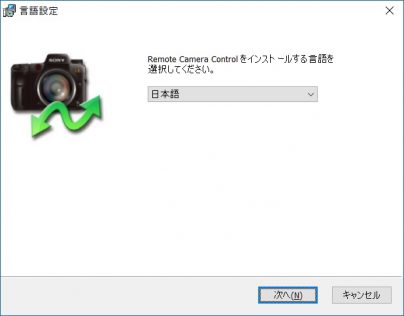
そこで活躍するのが、ソニー製ソフトの「Remote Camera Control」。
ソニーのサイトから無料でダウンロードできるのでパソコン(Win / Mac)にインストールしよう。
このソフトは、パソコンとカメラの接続は”USBケーブル”のみで”Wi-Fi”で利用することは出来ない点には注意。

パソコンと撮影場所との距離にもよるけれど、離れているならそれなりに長いUSBケーブルを用意しよう。
・Anker 高耐久ナイロン Micro USB ケーブル 3m 金メッキコネクタ
・Anker PowerLine USB-C & USB-A 3.0ケーブル (3.0m ブラック)
カメラ側には、例えばα9やα7RⅡにはケーブルプロテクターなるものがあるので積極的に利用しよう。
ただし、USBケーブルに不意にひっかかってしまうと、カメラやPCの接続部への負担がかかるのはもちろん地面に落ちて深刻なダメージを受ける可能性もあるので、このあたりはもうお約束で三脚にそって固定するとか細心の注意を払おう。
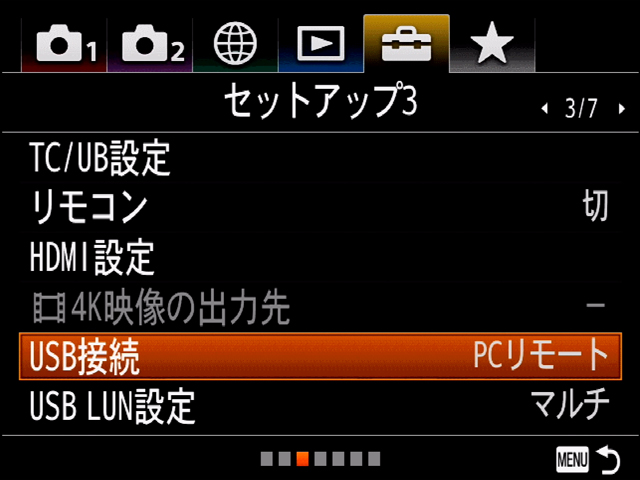
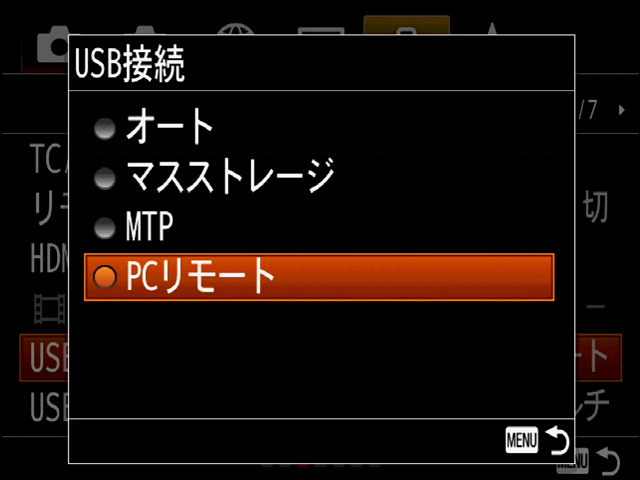
カメラ側の準備としては、「メニュー」から[USB接続]設定を[PCリモート]に変更しておくこと。
変更していないといつまでたっても「Remote Camera Control」で認識されない。
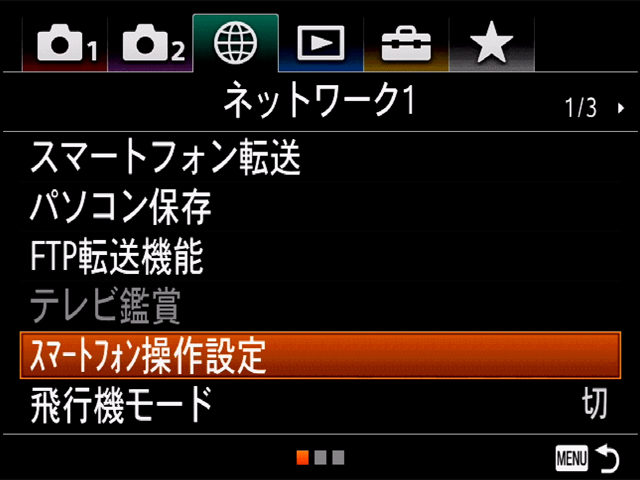
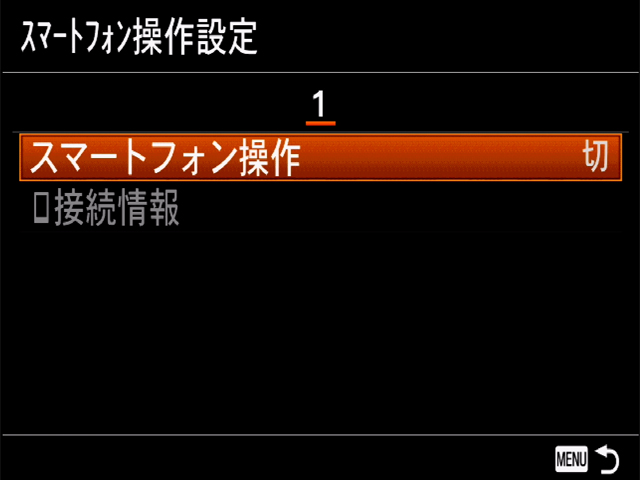
それからもう一つ、[スマートフォン操作]が【入】になっていると、[PCリモート]に変更できないので、こちらは【切】にしておこう。
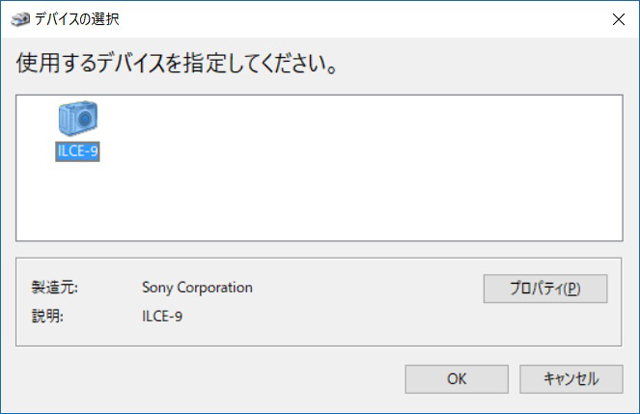
パソコンで「Remote Camera Control」を起動すると、デバイスの選択を問われるので、接続しているカメラ(ここではα9)を選択してOKする。
だいたいここで認識されない場合は、上述した[USB接続]設定が[PCリモート]に変更されていない場合。

カメラを認識して接続されると「Remote Camera Control」が起動する。
本来はその名の通り、パソコンからリモートでカメラを操るもの。
パラメーターを確認しつつ、「露出補正値」、「シャッタスピード」、「絞り値」、「ISO感度」、「調光補正」をいじったり、「ドライブモード」、「ホワイトバランス」、「色温度」、「カラーフィルター」、「ピクチャーエフェクト」、「Dレンジオプティマイザー」、「画質」、「画像サイズ」、「縦横比」といった設定を変更できる。
撮影した画像は、【保存フォルダ】に転送・保存されるので、自分のわかりやすい箇所を指定しておこう。
これでカメラで撮影した撮影データをPCにコピーする環境が出来上がる。
(ただしこの状態でプレビュー表示まではできない。)
--------------------------
●カメラ側(α9、α6500、α99Ⅱ)の設定で選べる撮影データ。

一部のカメラ、α9、α6500、α99Ⅱでは、[PCリモート]で撮影するさいの設定を調整することができる。
対応カメラ以外の場合、撮影データはメモリーカードには残らず、PCのみの保存となる。

写真を保存先を、「PCのみ」か「PC+カメラ本体」のいずれかを選択。
カメラでシャッターをきって、転送先のPCだけで良い場合「PCのみ」にしておけば、メモリーカードを消費しなくても良い。
「PC+カメラ本体」にしておけば、万が一何らかしらのトラブルでパソコンに転送されなかった場合でも確実に撮影データをメモリーカードに残すことができる。

RAW+JPEG撮影をする場合、「RAW+JPEG」、「JPEGのみ」、「RAWのみ」から選択。
必要に応じて、パソコンに保存する撮影データを選べるので、全てを保存したいのか、RAW現像したいのか、転送を軽くJPEGのみでよいのか、といった自分の都合にあわせて選べるのはとても便利。
--------------------------
●Lightroomとの連携で便利になるテザー撮影
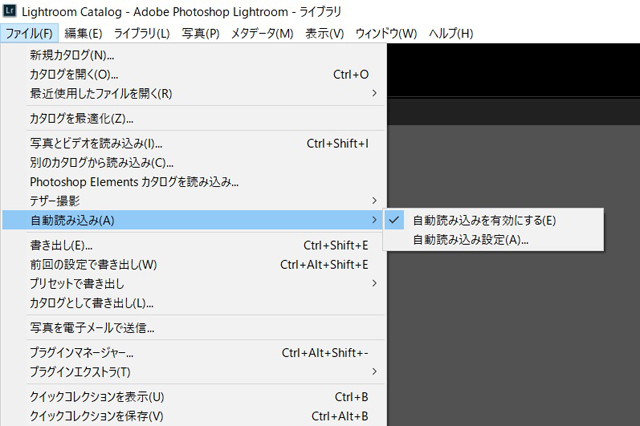
「Remote Camera Control」でパソコンへ画像データを保存するだけなく、プレビュー表示できるようにするために次は写真編集・管理ソフト「Lightroom」を利用しよう。
「Lightroom」を開いて、「ファイル」から「自動読み込み」の「自動読み込み設定」を選択。
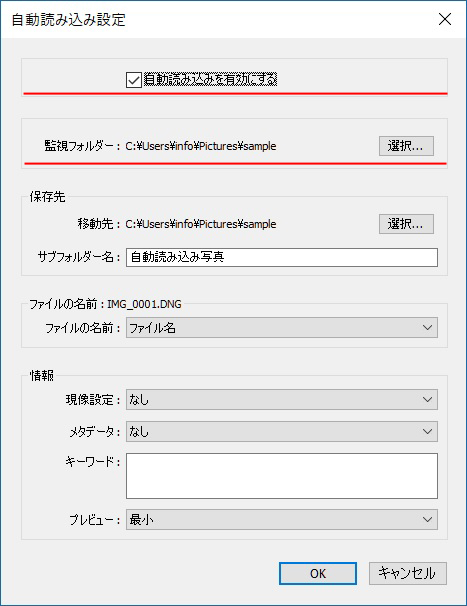
「自動読み込み設定」が開くと「自動読み込みを有効にする」にチェックを入れる。
そして、監視フォルダーを、「Remote Camera Control」で保存先に指定したフォルダーを選んでおく。
これで準備はOK
もともとカメラ側の「ピント拡大」を利用すれば、画面内で大きく表示してくれるものの、画面サイズが小さいので認識できる限界もあるというもの。
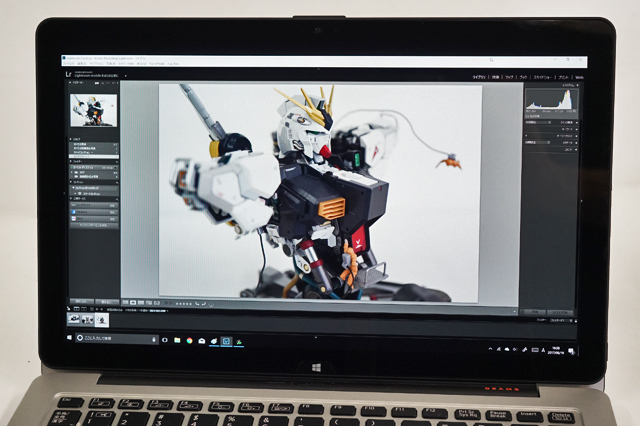
撮影すると、パソコンに転送されて「Lightroom」に自動的に写真が表示される。
「RAW+JPEG」でも転送は速くて、シャッターボタンを押して、実質表示するまで約2~3秒。
かなりストレスフリー。
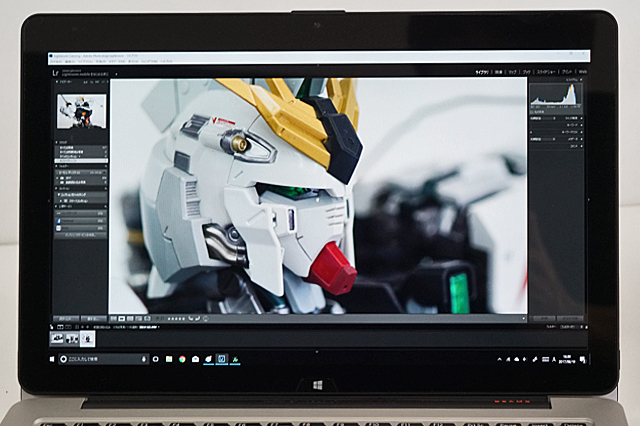
パソコンのディスプレイに大きく映し出して全体をチェックすることはもちろん、一部を拡大してピント面や撮影時に気づきにくい細かな部分を確認しながら追い込むことができる。
撮ったあとから転送をするという行為がまるっとなくなるので、撮ってすぐ編集したい時にも非常に便利。
屋内撮影でパソコンが利用できるなら使わない手はない方法のひとつ。
特に、[PCリモート]時の設定を変えられるようになっているα9、α6500、α99Ⅱでは相当に便利。
ちなみに、「Lightroom」のみならず、SONYの無料ソフト「Capture one」でもテザー撮影は可能なのでお好みで。
・ついにやってきたデジタル一眼カメラ”α9”外観編、触らないと気付かなかったやたらと細かい修正が入りまくりの良好な操作フィーリング。
・デジタル一眼カメラ”α9”の感度特性を知りたい。 ISO感度ごとにα9、α7RⅡ、α7、α6500の4機種で夜間撮影比較してみた。
・ずっと見えたまま被写体をつかまえて連写しまくれる”α9”の変態性能を、子供撮りのためだけに使ってみる。
・暗がりで動き回る子どもを「瞳AF」で追いかけて撮影してみよう。α9、α7RⅡ、α7の3機種で比較してみた。
・瞳AFだけじゃない、”α9”の被写体を捕まえる機能たちと、ホールドしたまま直感的に操作できるボタンとの組み合わせでかなり便利に。
・”α9”にマウントアダプター「LA-EA3」とAマウントレンズをつけて、AF追従しながら連写できる設定を覚えておこう。
・α9に保護ガラスシート「PCK-LG1」を貼ってみる。純正ではコレ一択。フィルムタイプが好みならサードパーティ製を選ぼう。
・α9、α7ⅡシリーズのグリップがAマウント並に安定するグリップエクステンション「GP-X1EM」。一度使うとあの感触が忘れられなくなる。
---------------------
<デジタル一眼カメラ”α9”の性能を体をはってテスト! >
2017年5月27日(土)ライブ配信の録画。
<α9をソニーストアで触ってきた感動をひたすらしゃべっている動画>
2017年5月13日(土)ライブ配信の録画。
<α9とSEL100400GMについてひたすらしゃべっている動画>
2017年4月22日(土)ライブ配信の録画。
---------------------
●ソニーストア 直営店舗(銀座・札幌・名古屋・大阪・福岡天神)

※ソニーストア直営店(銀座・札幌・名古屋・大阪・福岡天神)にて購入の際、ショップコード「2024001」を伝えていただくと当店の実績となります。
ご購入される方はよろしければ是非ともお願い致します。
ソニーショールーム / ソニーストア 銀座
街の中心にある銀座四丁目交差点に面したGINZA PLACE(銀座プレイス)4階~6階。
東京メトロ銀座線・丸の内線・日比谷線「銀座駅」A4出口直結
営業時間:11:00~19:00
ソニーストア 札幌
地下鉄「大通駅」12番出口から徒歩1分。4丁目交差点すぐ
営業時間:11:00~19:00
ソニーストア 名古屋
名古屋市営地下鉄栄駅サカエチカ8番出口。丸栄百貨店南隣
営業時間:11:00~19:00
ソニーストア 大阪
大阪駅/梅田駅から徒歩5分程度。ハービスエント4階
営業時間:11:00~20:00
ソニーストア 福岡天神
西鉄福岡(天神)駅南口から徒歩5分。旧福岡市立中央児童会館
営業時間:12:00~20:00
・「光を捉え続ける」システムにより新次元の高速性能を実現 フルサイズミラーレス一眼カメラ 『α9』 | プレスリリース | ソニー
・35mmフルサイズミラーレス一眼カメラ「α7RⅡ」を、ソニーストア大阪で触ってきたレビュー。
・35mmフルサイズミラーレス一眼カメラ「α7RⅡ」、外観レビュー。
・ついに来たよ35mmフルサイズのコンパクトデジタル一眼Eマウント”α7”!
・やたらウキウキで、初めてα7/α7Rを持って撮影してきた!
・α7を持って、横須賀港に撮影に行ってみた。
・α7にマウントアダプター+望遠レンズで、呉港に撮影に行ってみた。
・かなり楽しみに待ってた「SEL55F18Z」が来たからα7他で撮ってきてみた。
・α7で、1/1ガンダムとストライクフリーダムを狙い撃つっ( ゚д゚ )!!!
・α7にあるとかなり重宝するカールツァイスレンズ「SEL2470Z」。
・Eマウント待望のフルサイズ対応望遠ズームレンズ「SEL70200G」を使ってみよう!
・ダイナミックな広角からスナップまでを1本でこなせるフルサイズEマウントレンズ 「SEL1635Z」を使ってみよう。
・広角24mmから望遠240mm(APS-C360mm)までカバーする高倍率ズームレンズ 「SEL24240」を使ってみよう。
・2015年8月8日(土)、福岡天神を歩きながらデジタル一眼カメラ”α7RⅡ”を初めて使ってみた。
・9月19日(土)、ソニークラスタのみんなで撮影会に行ってきたよ。(横田基地友好祭2015 編)
・9月19日(土)、ソニークラスタのみんなで撮影会に行ってきたよ。(国営昭和記念公園 編)
・9月19日(土)、ソニークラスタのみんなで撮影会に行ってきたよ。(銀座~築地、夜散歩 編)
・9月20日(日)、強行突破で「東京ゲームショウ 2015」に行ってきたよ!
・9月20日(日)、ソニークラスタのみんなで撮影会に行ってきたよ。(伊丹空港千里堤防 編)
・2015年10月15日(木)、「平成27年度自衛隊観艦式」の事前公開(体験航海)に行ってきたよ。
・フルサイズと明るいレンズの組み合わせで背景ボケを楽しめる、単焦点レンズ(FE 50mm F1.8) 「SEL50F18F」
・”αシリーズ”Eマウントカメラの性能を出しきれる待望の望遠ズーム(FE 70-300mm F4.5-5.6 G OSS)「SEL70300G」。
・キリっとした解像感とふんわりとろけるボケの柔らかさがキモチイイ! FE 85mm F1.4 GM『SEL85F14GM』と格闘しながら1ヶ月ちょっと使い続けてみた。
・さーさーの葉ーさーらさらー♪の七夕飾りを撮影散歩。(α7RⅡ+SEL85F14GM)
・ビシっと決まる解像感と描写力、ポートレートからスナップまでが1本で撮りやすい、単焦点レンズ Planar T* FE 50mm F1.4 ZA 「SEL50F14Z」。
・ソニークラスタのみんなで、熊本(大観峰・黒川温泉)に行ってきたよ。
・24mmから70mmまで変化できる焦点距離で、どれだけの絵が撮れるか楽しみなレンズ「SEL2470GM」
・ボケ味が主役になるSTFレンズとG Masterレンズが融合したFE 100mm F2.8 STF GM OSS「SEL100F28GM」、外観レビュー。
・「CP+2017」ソニーブースレポート(その1)。トロトロのボケ味と最新機能が合体したFE 100mm F2.8 STF GM OSS「SEL100F28GM」
・「CP+2017」ソニーブースレポート(その2)。軽くて小さい機動性とAFも速くて扱いやすいFE 85mm F1.8 「SEL85F18」
・「CP+2017」ソニーブースレポート(その3)。動画撮影に特化したE PZ 18-110mm F4 G OSS 「SELP18110G」
・「CP+2017」ソニーブースレポート(その4)。フラッシュを使ったプロのスタジオライティングを体験。
・「CP+2017」ソニーブースレポート(その5)。スピード撮影や暗所撮影といったαの性能を試せる撮影コーナーと充実しつつあるαのサポート。
・ソニークラスタと行く!北海道いきあたりばったりツアー!(前編)
・ソニークラスタと行く!北海道いきあたりばったりツアー!(後編)
・2017年の桜の季節を、STFレンズ「SEL100F28GM」、Planar「SEL50F14Z」、Vario-Tessar「SEL1635Z」で撮ってみた。
・GWは「岩国空港基地フレンドシップデー2017」に出かけてみた。α6500+「SEL70300G」で望遠連写にも挑戦してみたよ。








